Windows 10で更新プログラムをアップデートしてみました。
その後、Windows 10を再起動してみると下記の通りサインイン、ログイン画面のユーザー名・パスワード入力欄が表示されなくなってしまいました。
Windows 10で
ログイン画面に背景しか表示されない?
パスワード入力画面、パスワード入力欄が出ない?
Windows 10 で、ログインできない場合の解決策をまとめてみました。
キーボードで Ctrl + Alt + Delete でサインイン
サインイン画面が表示されていない状態で、
キーボードの「Ctrl」キーと「Alt」キーを押しながら「Delete」キーを押すと、
パスワードの入力ボックスが表示される場合があります。
上記キーボード操作を行い、サインイン画面が表示されるか確認してください。
この操作でユーザー名、パスワードの入力を促される画面が出ない場合、何も出来なくなってしまうのでちょっと困りますね。。
最後の更新プログラムをアンインストールする
最後の更新プログラムが原因の可能性があるので、アンインストールします。
やり方は次の通りです。
1. シフトを押しながら「再起動」
サインイン画面が表示されていない状態で、画面右下の「シャットダウン」(シャットダウン)をクリックし、キーボードの「Shift」キーを押しながら「再起動」をクリックします。
2. オプションの選択
「トラブルシューティング
PCを初期状態に戻すか、詳細オプションを表示します」
をクリックします。
3. トラブルシューティング
「詳細オプション」をクリックします。
4. 詳細オプション
「更新プログラムのアンインストール
最近インストールした品質または機能の更新プログラムをWindowsから削除する」
そクリックします。
5. 更新プログラムのアンインストール
「更新プログラムのアンインストール
最新の機能更新プログラムをアンインストールする」
をクリックします。
この後、アンインストールをする間少し時間がかかりますが、そのうち再起動して、元の状態に戻るはずです。


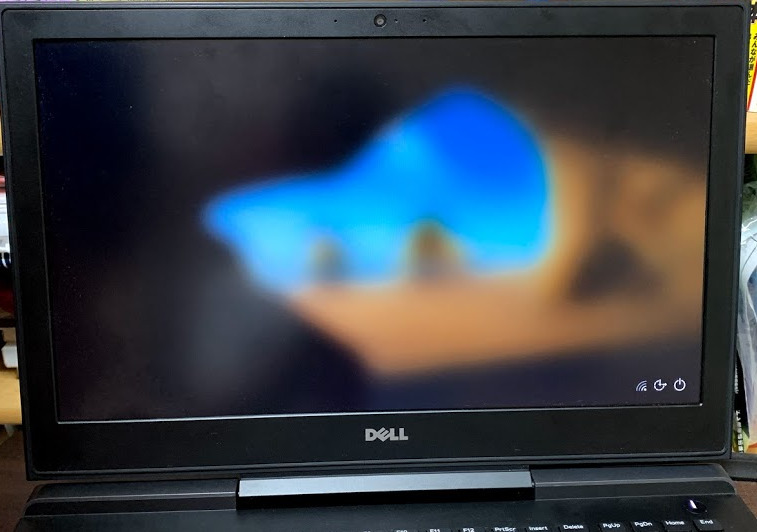
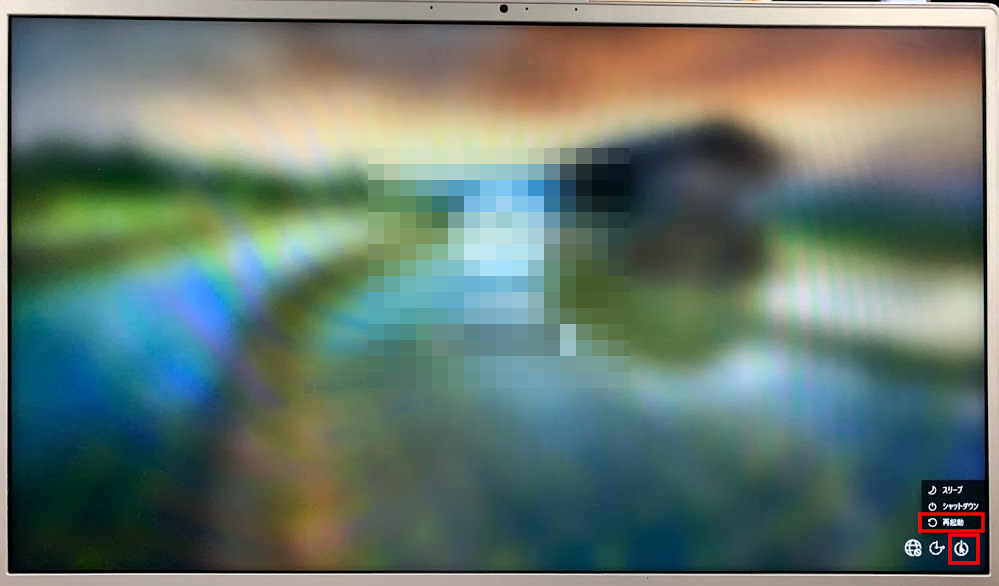
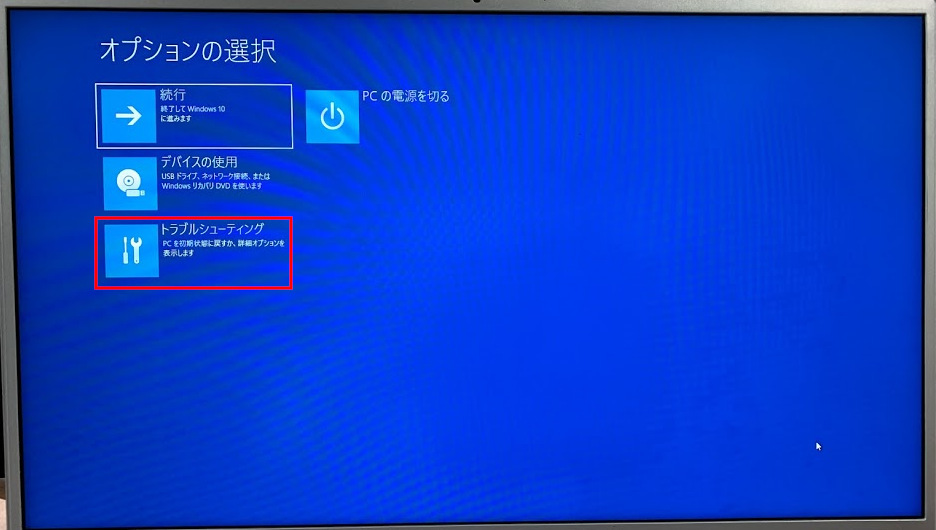
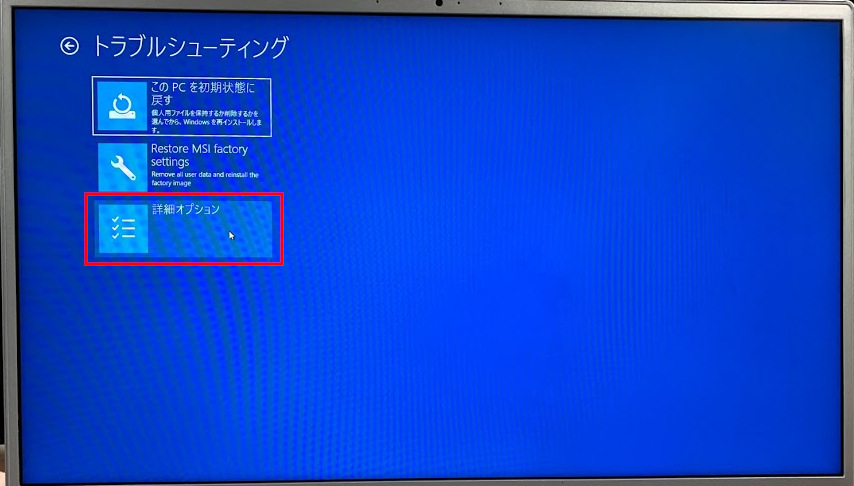

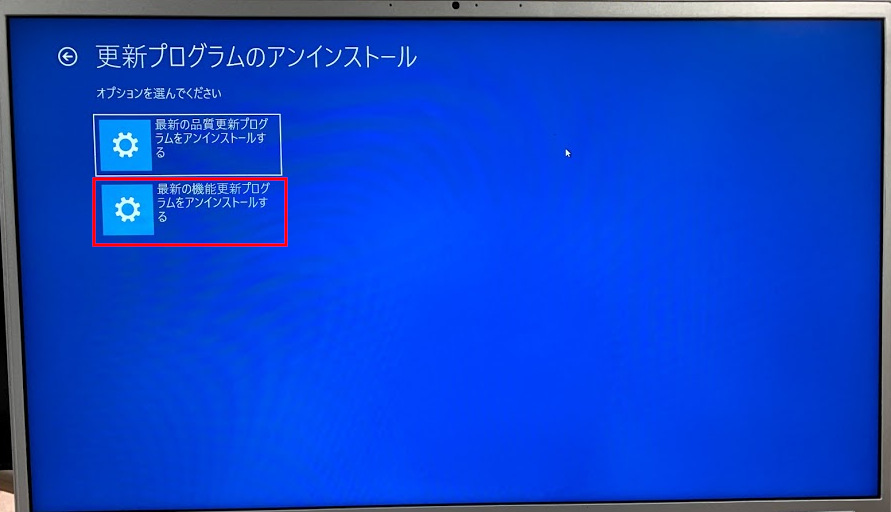


コメント